For et godt stykke tid siden lavede vi et indlæg om, hvad ADB erog hvordan du installerer det. Hvis du endda er lidt eventyrlysten med din Android-enhed, ved du sandsynligvis, hvad ADB er, og hvorfor det er så vigtigt. Overclocking? Xpose? Brugerdefineret ROM? Rode? Det er kun muligt, efter at ADB er installeret på dit skrivebord. Nu er installationen temmelig enkel, og du behøver kun læse vores guide for at bekræfte den selv, men installationen er virkelig den lette del. Når du starter på din rejse til rodfæstelse af en Android-enhed, lærer terminologierne og downloader de alvorligt store filer, der er nødvendige for at ændre din enhed, vil du også støde på de mange ulige fejl, der opstår tilsyneladende uden grund eller årsag. Nogle af disse fejl forhindrer dig effektivt i at gå videre med, hvad du gør, og du ender med at lede efter en løsning på dem i stedet. Et sådant problem er, når adb-enheder kommando udført i kommandoprompt viser ikke din enhed, når det tidligere var, det gjorde det. Her er en hurtig løsning til at løse det.
Kør følgende tjekliste;
- Kontroller, at udviklerindstillinger er aktiveret på din enhed, ligesom det er USB-fejlfinding
- Kontroller, at datakablet fungerer korrekt og tilsluttet korrekt
- Sørg for, at Android SDK er installeret på dit skrivebord
- Sørg for, at SDK er opdateret
Du kan lige så godt spørge, hvorfor denne tjekliste ernødvendigt til at begynde med, hvis din enhed fungerede helt fint før og bare besluttede at stoppe. Svaret er, at du ikke kan forudsige eller kende alle resultaterne af at ændre en enhed. En opdatering har muligvis slået en indstilling fra, eller måske har du på et tidspunkt vendt tilbage til et ældre billede af dit operativsystem, som ikke havde SDK'en installeret.
Hvis du går gik denne liste, og alt blev tjekket ud, men enheden vises stadig ikke, når du giver det adb-enheder Åbn Enhedshåndtering. Du skal se din enhed angivet under Android. Hvis det ikke er tilfældet, indikerer dette et af to problemer; enten er SDK'en ikke installeret ret, eller driveren til din enhed er ikke installeret. Windows søger normalt efter og installerer driveren, når du tilslutter din enhed, men du kan også installere den manuelt, hvis du vil. Hvis du havde dette problem, skulle installationen af driveren og / eller installation af SDK have rettet den. Kør kommandoen igen for at se, om din enhed vises.

Det er muligt, at trods alt det, der tjekkes ud, adb-enheder kommando giver ikke en enhed. Åbn Enhedshåndtering, udvid indstillingen Android Enhed, vælg Android Composite ADB Interface og tryk på Slet-tasten. Sørg for, at din enhed ikke er tilsluttet dit system.
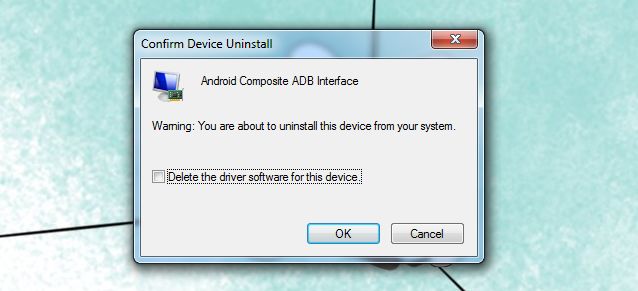
Når den er blevet slettet, skal du tilslutte din enhed igen og vente til Windows installerer driveren til den på ny. Når det er gjort, skal du køre kommandoen igen, og den skal vise din enhed.






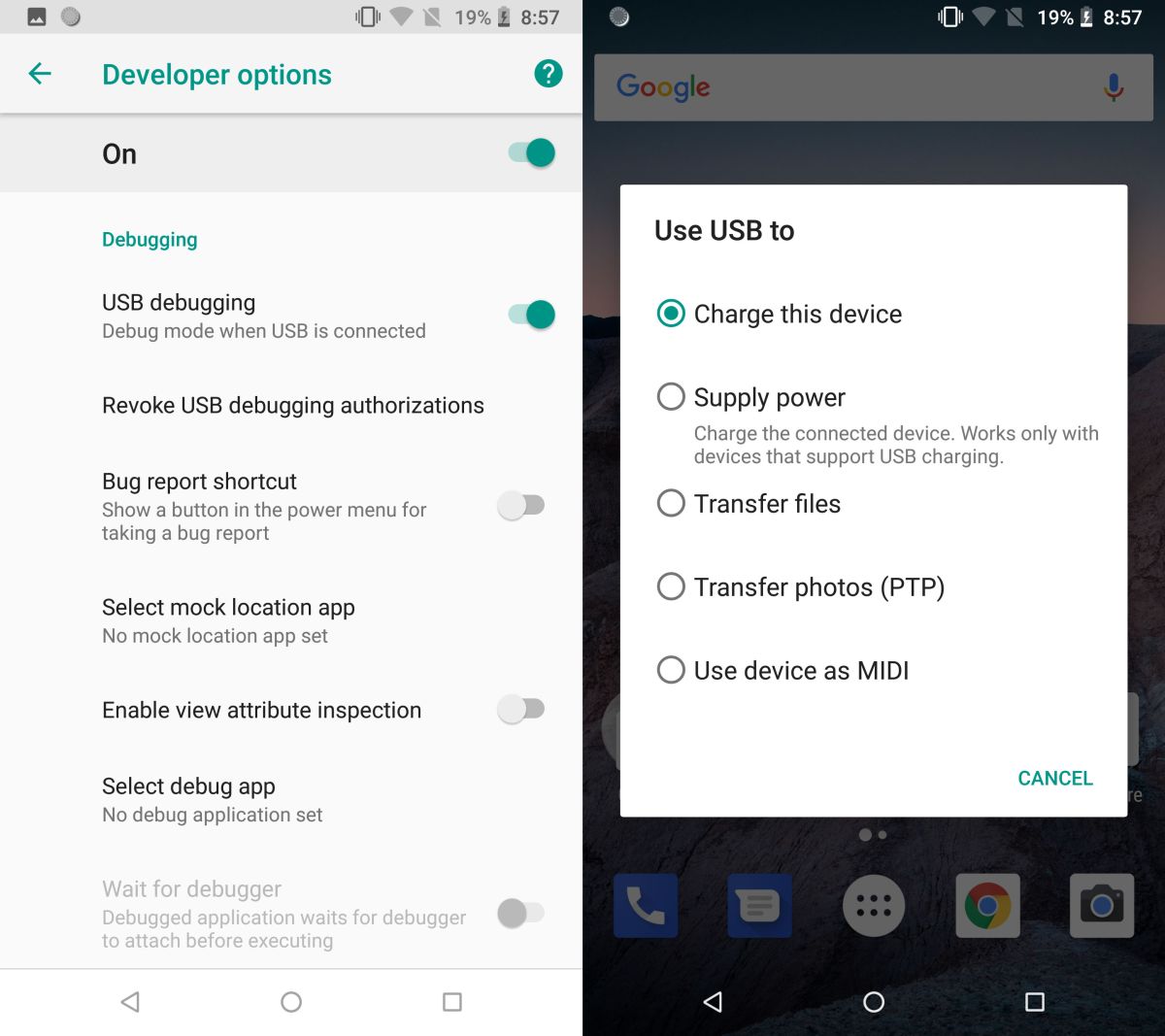





Kommentarer